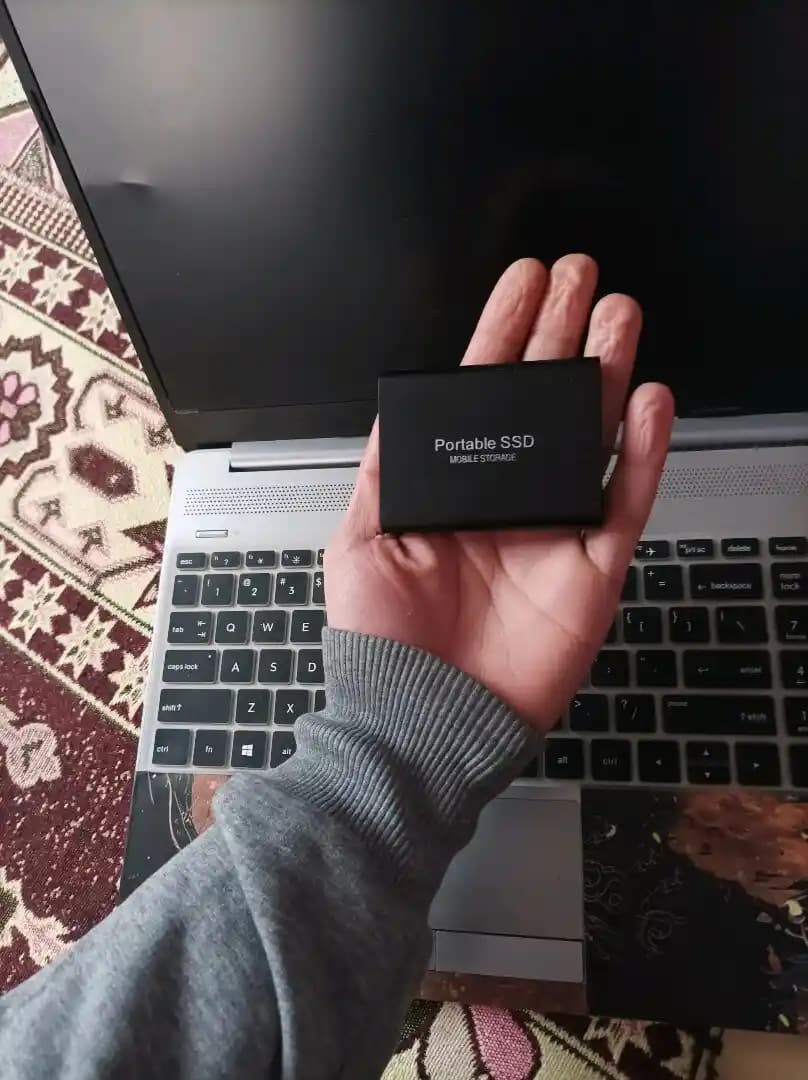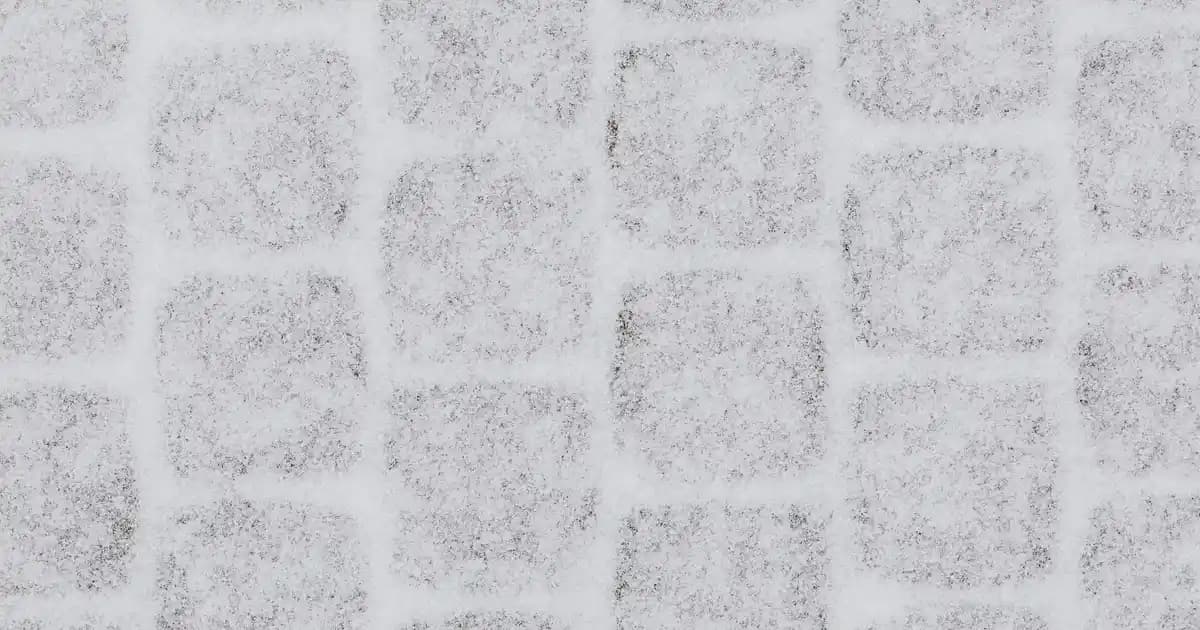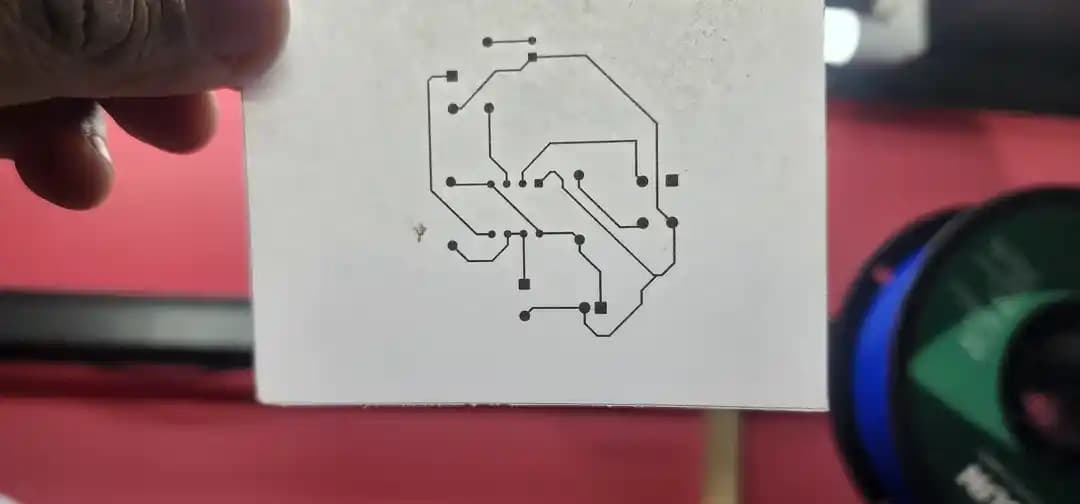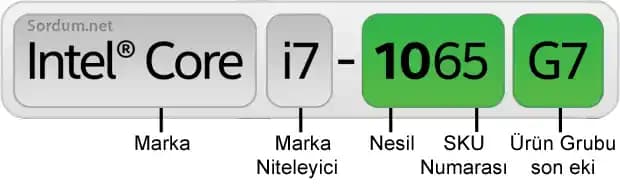Günümüzde bilgisayar ve mobil cihazlar, yaşamımızın vazgeçilmez bir parçası haline gelmiştir. Film izlerken, oyun oynarken, çalışma yaparken veya internet taraması gerçekleştirirken ekranı en iyi şekilde kullanmak için tam ekran modu oldukça önemli bir yer tutar. Peki, tam ekran yapma işlemi nasıl gerçekleştirilir? İşte detaylı ve anlaşılır bir rehberle, farklı platformlarda tam ekran kullanımı hakkında bilmeniz gerekenler.
Tam Ekran Nedir ve Neden Kullanılır?
Benzer ürünleri özellik, fiyat ve kullanıcı yorumlarına göre karşılaştırın, doğru seçimi yapın.
Tam ekran, bir uygulama, oyun veya web sayfasının tüm ekran alanını kaplamasıdır. Bu mod sayesinde:
Dikkat dağınıklığı azalır
Daha geniş ve net görüntü elde edilir
İşlevsellik artar ve kullanıcı deneyimi iyileşir
Özellikle film ve video izlerken, oyun oynarken veya detaylı çalışmalar yaparken tam ekran modu büyük kolaylık sağlar. Ayrıca, ekranın tamamını kullanmak, görsellerin veya içeriklerin daha etkili ve net görünmesine imkan tanır.
Bilgisayarda Tam Ekran Yapma Yöntemleri
Ayrıca Bakınız
1. Klavye Kısayolları ile Tam Ekran
En hızlı ve pratik yöntemlerden biri, klavye kısayollarını kullanmaktır:
F11 Tuşu: Birçok tarayıcı ve uygulamada tam ekran modunu aktifleştirir. Örneğin, Chrome, Firefox veya Edge gibi tarayıcılarda bu tuş ile ekranı genişletebilirsiniz.
Alt + Enter: Bazı medya oynatıcılar ve uygulamalarda tam ekran yapmak için kullanılır.
Esc Tuşu: Tam ekran modunu sonlandırmak veya çıkmak için kullanılır.
Not: Her uygulama veya oyun, farklı kısayollar kullanabilir. Bu nedenle, kullanacağınız platformun desteklediği tuş kombinasyonlarını kontrol etmek faydalı olacaktır.
2. Tarayıcı ve Uygulamalar İçin Tam Ekran
Google Chrome veya Mozilla Firefox: Menüden veya sağ tıklama ile "Tam Ekran Modu"nu seçebilirsiniz. Alternatif olarak, F11 tuşu ile hızla tam ekran yapabilirsiniz.
Oyunlar: Çoğu oyunun ayarlarında "Tam Ekran" seçeneği bulunur. Oyun içi ayarlar menüsünden bu modu aktif hale getirebilirsiniz.
3. Windows ve Mac İşletim Sistemlerinde Tam Ekran
Windows: Bir pencereyi en üst seviyeye çıkarmak için, pencere başlığındaki küçük kare veya büyüteç ikonuna tıklayabilir veya Win + Up Arrow kısa yolunu kullanabilirsiniz.
Mac: Sağ üst köşedeki yeşil tam ekran butonuna tıklayarak veya Control + Command + F klavye kısa yolunu kullanarak aktif hale getirebilirsiniz.
Mobil Cihazlarda Tam Ekran Kullanımı
Mobil cihazlarda da tam ekran deneyimi oldukça yaygındır:
Video ve film izlerken, genellikle ekranın sağ veya sol köşesindeki tam ekran butonuna dokunmak yeterlidir.
Tarayıcılar: Chrome veya Safari gibi tarayıcılarda, genellikle ekranın üst veya alt kısmındaki menüden tam ekran seçeneği bulunur.
Oyunlar: Mobil oyunlar da genellikle otomatik olarak tam ekran moduna geçer veya ayarlar menüsünde bu seçeneği sunar.
Tam Ekran Modunu Kapatmak veya Çıkmak
Çoğu durumda, tam ekran modundan çıkmak için:
F11 tuşuna tekrar basmak,
Esc tuşunu kullanmak,
veya ekranın üst veya alt kısmında çıkan "Kapat" veya "Çık" butonlarına dokunmak yeterlidir.
Bu sayede, normal pencere veya ekran görünümüne geri dönebilirsiniz.
Sorunlar ve Çözüm Yöntemleri
Bazı durumlarda, tam ekran modu düzgün çalışmayabilir veya beklendiği gibi görünmeyebilir:
Tarayıcı veya uygulama güncel değilse, güncellemeleri kontrol edin.
Ekran çözünürlüğü veya grafik ayarları, tam ekran performansını etkileyebilir.
Klavye kısayolları çalışmıyorsa, uygulama veya sistem ayarlarını gözden geçirin.
Sonuç
Tam ekran yapma, günlük kullanıcı deneyimini büyük ölçüde iyileştiren ve içeriklere odaklanmayı sağlayan önemli bir özelliktir. Klavye kısayolları, ayarlar ve sistem tercihleri aracılığıyla kolaylıkla kullanılabilir. Ayrıca, farklı platformlarda ve cihazlarda tam ekran modunu aktif etmek oldukça basittir ve genellikle birkaç tıklama veya tuş kombinasyonu ile gerçekleştirilebilir.
İster film izleyin, ister oyun oynayın veya çalışma alanınızı genişletin, tam ekran modunun avantajlarından en iyi şekilde yararlanmak, içeriklerinizi daha verimli ve keyifli hale getirir. Bu nedenle, kullanmak istediğiniz platform ve uygulama için uygun yöntemleri öğrenmek ve uygulamak, kullanıcı deneyiminizi önemli ölçüde artıracaktır.